В даному матеріалі я розповім новачкам, які тільки знайомляться з популярною новинкою, як встановити і користуватися Prisma. Додаток Prisma, з’явившись 11 червня в AppStore, швидко стала надзвичайно популярною. Можливість трансформувати свої фото в дусі мистецьких стилів і робіт відомих художників припала до смаку сотням тисяч користувачів, оцінили зручність, швидкість та фантастичні можливості програми.

Фоторедактор Призма
Зміст
- 1 Хіт Prisma на iOS
- 2 Як користуватися Prisma
- 3 Яким із стилів користуватися в Prisma
- 4 Поради досвідчених користувачів фоторедактора
- 5 Висновок
Хіт Prisma на iOS
Випускник політеху Олексій Моисенков, напевно, не очікував такого успіху свого фоторедактора Prisma. Вийшло на початку червня додаток за кілька днів стало мегахітом з вартістю в десятки мільйонів доларів, а автор досі продовжує отримувати пропозиції софтварных гігантів про бажання вкласти в проект солідні суми, так як додатком Prisma користується вже зараз величезна кількість користувачів.
Автор зізнається, що ідея створити додаток Prisma заснована на його часті відвідування художніх музеїв (зокрема, Галереї західного мистецтва Пушкінського), де автор на протязі багатьох років вивчав полотна відомих майстрів живопису.
Створений автором додаток використовує можливості нейронних мереж (самообучающегося штучного інтелекту), які обробляють отримані фото в дусі світових живописців (Кандинського, Шагала, Ван Гога, Мунка і інших), а потім повертають перероблені фото користувачеві. Часто отриманий знімок істотно відрізняється від оригіналу, і це показує, що перед нами зовсім нове і унікальне зображення.
Як користуватися Prisma
Завантажити і встановити додаток дуже легко. Для цього потрібно зайти в AppStore, вбити в рядок пошуку Prisma, і завантажити знайдену програму. Додаток поки доступно тільки для iOS, про вихід Prisma на Android, Windows Phone і ПК можна дізнатися за посиланням.
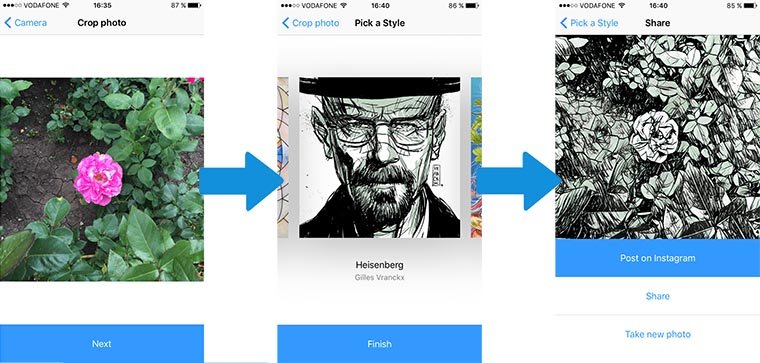
Використання програми Призма
Натиснувши на ярлик програми, користувач потрапляє на головний екран, в якому зверху показується зображення з вашої камери, а трохи внизу представлені кнопки у вигляді включення-вимикання спалаху, перемикання між фронтальним і задньою камерою, а також кнопка входу в налаштування. У самому низу справа є іконка для входу у вашу Галерею для вибору вже наявних у користувача фото.
Щоб зробити фото потрібно натиснути на круг трохи знизу центру екрана. Після завершення процесу фотографування (або вибору якого-небудь фото з вашої Галереї), натискаємо Use (використовувати) зверху, і переходимо в режим вибору фільтрів.
Зараз існує близько 30 фільтрів, і їх кількість постійно зростає. Кожен стиль представляє цілий художній стиль або індивідуальний стиль певного художника (Пікассо, Пикабиа, Ван Гог, Левітан та ін). Після вибору фільтра програма Prisma обробить ваше зображення, і буквально за кілька секунд ви отримаєте результат, який можна завантажити, так і поділитися ним в соціальних мережах.
Яким із стилів користуватися в Prisma
При переробці кожне зображення проходить через три шари, кожен з яких відповідає за свою частину роботи. Кожен з шарів аналізує фото в певному ключі і визначає, що потрібно змінити для максимальної відповідності обраному вами стилю.
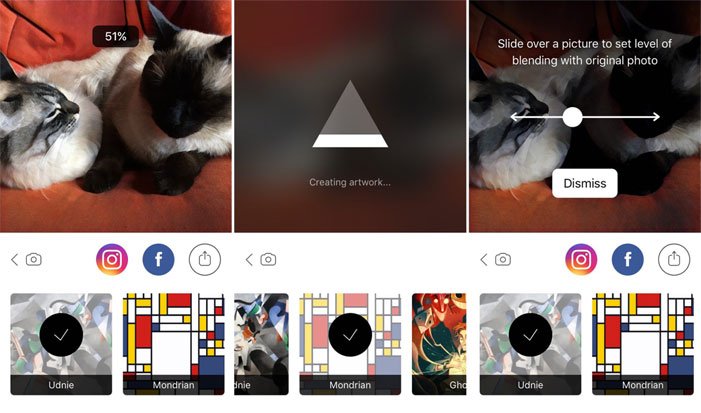
Фільтри фоторедактора Призма
Для користування додатком Prisma пропонуються стилі:
- The Scream (Крик) – популярне ім’я, дане картини Едварда Мунка, написаній між 1893 і 1910 роками. «Крик» став мішенню для багатьох злодіїв, і нині носить статус «Ікони сучасного мистецтва»;
- Udnie – ця картина авторства Френсіса Пикабиа була написана в 1913 маслом, нині вона знаходиться в Музеї Сучасного Національного Мистецтва (Mus?e National d’art Moderne) в Парижі;
- Modrian – Піт Модриан — нідерландський художник, його стиль являє собою біле полотно, на якому він малює горизонтальні і вертикальні сітки трьома основними кольорами (червоний, блакитний і жовтий);
- Boobie – Боби Бургер – відомий канадський художник, добре відомий за своїм картин із зображенням квітів. Даний фільтр добре підійде для роботи з фотографіями природних ландшафтів;
- #Followmeto – стиль Мурада Османа, російського фотографа, добре відомого на Instagram завдяки своєму проекту «Followmeto»;
- Monomake & Tokya – фільтри в стилі японського аніме;
- Helsinberg – використовує стиль білого і чорного скетчу.
І багато інших…

Фото оброблені Prisma
Поради досвідчених користувачів фоторедактора
Перш ніж почати користуватися Prisma рекомендую вам познайомитися з кількома порадами досвідчених користувачів:
- намагайтеся робити якісні фото, і не сподівайтеся, що з допомогою Призма ваші погані фото стануть краще;
- не викладайте в соціальні мережі одне й те ж фото з різними фільтрами, стороннім спостерігачам це швидко набридає;
- кожному фото відповідає свій набір фільтрів. Не потрібно свої селфи пропускати через стиль Мунка, від цього ваше фото красивішим не стане;
- не треба по кілька разів обробляти вже оброблену раніше фотографію в Prisma, зазвичай виходить нісенітниця;
- не діставайте тоннами ваших перероблених фото своїх друзів і знайомих. Це не додасть вам вістів.
Висновок
Як бачимо, користуватися додатком Prisma дуже легко. Досить зробити фото, вибрати потрібний фільтр, і завантажити отриманий результат. Додаток поки доступна лише для смартфонів на базі iOS, але і користувачі Андроїд скоро отримають можливість насолоджуватися функціоналом програми. А вони дуже чекають цього моменту, навіть не сумніваюся.